Портфель производственного предприятия включает в себя разные типы активов, и управляющему активами бывает нелегко правильно их классифицировать. Отсутствие наглядности сказывается на отчетности и оптимизации ИТ-затрат.
| ИТ-актив | Актив, не относящийся к ИТ | Компонент | Расходный материал |
| Любой актив, имеющий IP-адрес, для которого может быть проведена проверка связи и который может быть просканирован. | Активы, не имеющие IP-адресов, которые не могут быть просканированы. | Часть актива, которая не является автономной и работает во взаимодействии с ИТ. | Часть актива, необходимая для правильной работы ИТ-актива. |
| Примеры: рабочие станции, коммутаторы, принтеры, роутеры и устройства доступа | Примеры: проекторы, сканеры, телефоны и столы | Примеры: внешние мониторы, клавиатуры, мыши | Примеры: бумага и тонер для принтеров, Ethernet-кабели |
Вы можете создавать типы активов и классифицировать ваши продукты всего в два шага.
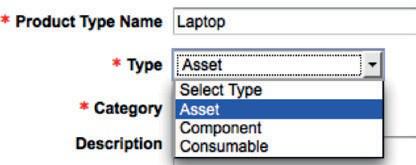
Чтобы добавить актив в приложение:
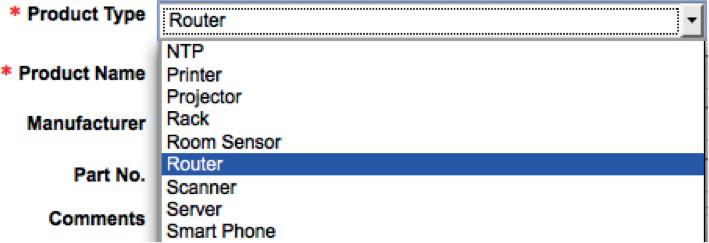
Теперь вы можете создавать различные отчеты об активах, каждый раз выбирая нужный вам тип продукта. Сюда относится информация об активах по типу продукта, общая стоимость активов по типу продукта и т. п.
Предположим, что команда по управлению ИТ работает над проектом по обновлению активов, в рамках которого на рабочих станциях будет выполнен переход с Windows XP на Windows 7. Команда по управлению хочет выявить в рамках определенного диапазона IP-адресов технику, которой требуется обновление. Однако разветвленная компьютерная сеть и недостаточно эффективное управление делают эту задачу трудновыполнимой.
Если вы хотите быстро группировать данные и получать конкретную информацию (в данном случае информацию о рабочих станциях с ОС Windows XP), ServiceDesk Plus поможет вам работать с группами активов.
Группы активов позволяют управляющему распределять активы по категориям в соответствии с заданными критериями, поскольку обеспечивают полную наглядность. В ServiceDesk Plus группы активов поделены на два типа: статические и динамические.
Статическая группа активов:
Статические группы позволяют управляющему активами поделить активы и компоненты на категории, исходя из их статуса, например: все активы со статусом «Используется», все компоненты со статусом «Списано» и т. п.
Чтобы создать новую статическую группу и добавить активы:

Динамическая группа активов:
Динамические группы позволяют управляющему активами поделить активы на категории, исходя из желаемых критериев. Хорошим примером такой группы служат рабочие станции с ОС Windows XP.
Чтобы создать новую динамическую группу:
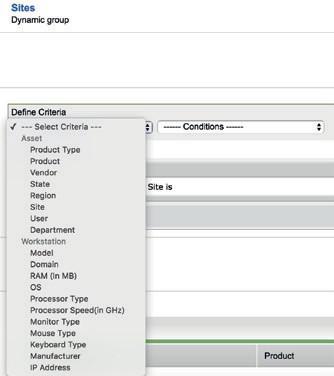
ИТ-менеджеры, которые управляют разветвленной сетевой инфраструктурой со множеством различных активов, часто испытывают проблемы с поиском и организацией информации об активах, в особенности в электронных таблицах. Это мешает ИТ-менеджерам поддерживать актуальную базу данных, готовую к аудиторской проверке.
Мы расскажем о том, как можно использовать ServiceDesk Plus для получения информации об активах из вашей ИТ-инфраструктуры.
Примечание. Учетные данные, используемые при сканировании различных видов IP-устройств, в ходе сканирования сети могут быть заданы на вкладке «Администрирование» — «Библиотека учетных данных» (в разделе «Обнаружение»).
Чтобы отследить рабочие станции, для которых не выполнялся аудит, и выяснить причины неудавшегося сканирования:
Чтобы включить периодическое обнаружение активов:
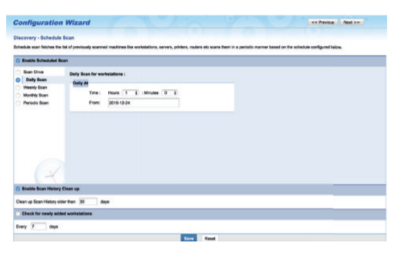
Управляющим ИТ-активами часто приходится выбирать между обнаружением ИТ-активов с помощью агентов и без них. Если обнаружение активов производится с помощью агентов, на целевой рабочей станции устанавливается файл небольшого размера в формате .EXE. Производится сканирование, и информация об активах передается на центральный сервер. В режиме обнаружения без агентов для сканирования и инвентаризации используется встроенный в рабочие станции инструментарий управления Windows (WMI).
Для обнаружения активов агенты используют один порт (9000), тогда как для обнаружения активов без агентов требуется несколько портов. Использование нескольких портов повышает опасность хакерской атаки и внедрения вредоносного ПО, в связи с чем организациям со строгими политиками безопасности настоятельно рекомендуется использование агентов.
Для начала процесса обнаружения с помощью агентов:
ServiceDesk Plus поможет вам назначать рабочие станции пользователям с помощью функции автоматического назначения.
Чтобы произвести массовое назначение рабочих станций пользователям:
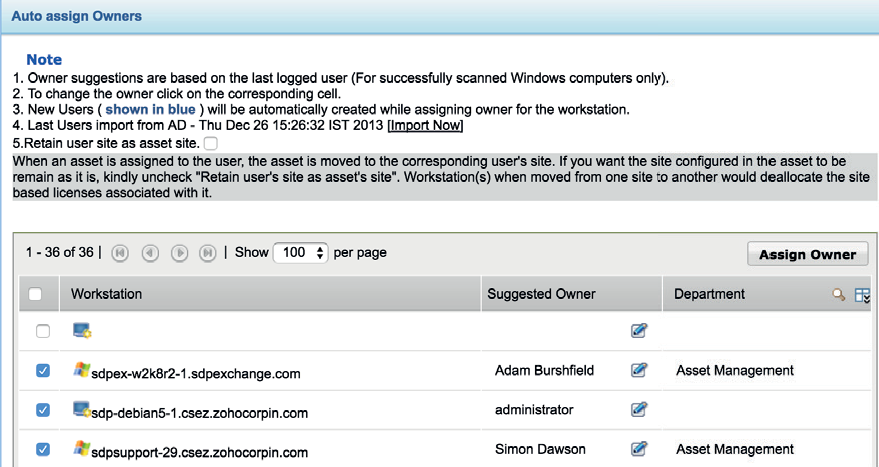
Примечание. ServiceDesk Plus предлагает назначать владельцем актива последнего пользователя, выполнившего вход. По мере необходимости вы можете выполнять редактирование и назначение владельцев для активов. В процессе назначения вы можете включить опцию «Сохранить площадку пользователя как площадку актива» и периодически проверять соответствие активов и связанной площадки владельца.
Вы менеджер по лицензиям на ПО, который отслеживает лицензии по электронной таблице? Вы уверены, что, если вы храните информацию в электронной таблице на ноутбуке (который может в любой момент отказать), вы готовы к аудиторской проверке? Сделайте первый шаг на пути к эффективному управлению лицензиями на ПО, сохраняя информацию о лицензиях в ServiceDesk Plus. Вы можете быстро и просто импортировать лицензии на ПО в ServiceDesk Plus с помощью функции импорта файлов CSV.
Чтобы импортировать лицензии в ServiceDesk Plus:
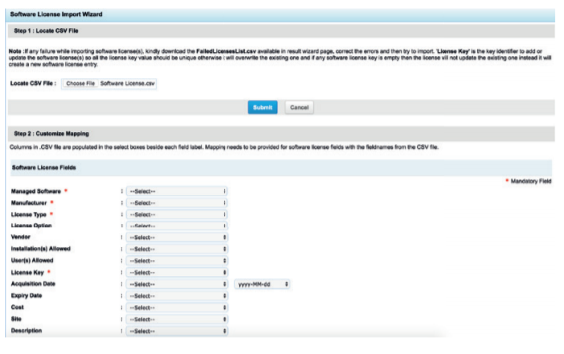
Перед началом импорта проверьте следующее:
Ниже указаны пять моментов, о которых вы должны помнить при подготовке CSV-файла для импорта:
Представьте, что компания планирует заменить устаревшие компьютеры новыми моделями. В такой ситуации немедленному переходу на новое аппаратное обеспечение препятствует то, что срок действия лицензий на ПО, установленное на старых компьютерах, истечет только через шесть месяцев. Если замену техники произвести немедленно, вероятно, придется приобретать новые лицензии (если не удастся перенести старые).
ServiceDesk Plus поможет вам успешно перенести лицензии на ПО и избежать лишних расходов. Вот как это делается:
Примечание. Активы, чей срок действия истек, а также те, которые были списаны, не учитываются при автоматическом обнаружении активов, и их лицензии, привязанные к узлу (лицензии, закрепленные за активом), освобождаются. Помимо этого, ServiceDesk Plus автоматически добавляет их в список доступных лицензий.
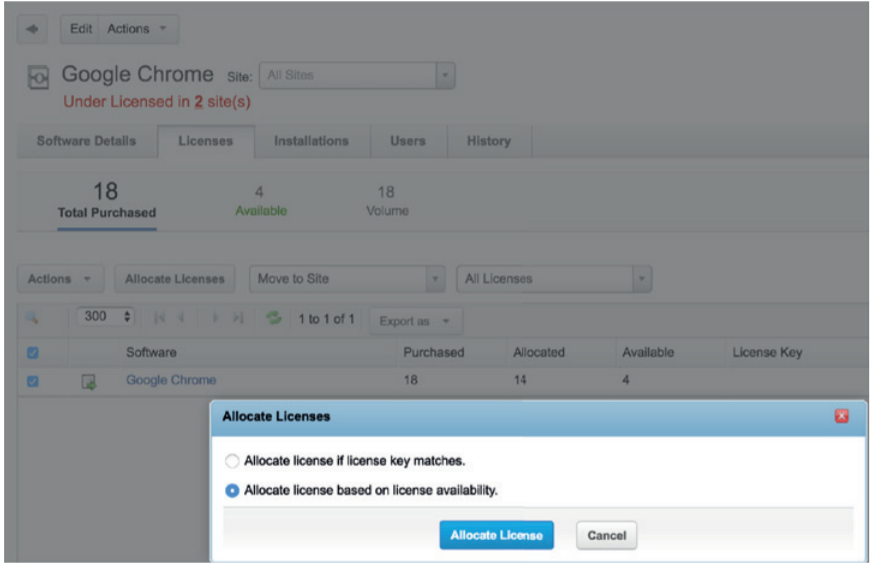
Командам специалистов, управляющих лицензиями, бывает непросто планировать закупку лицензий на многокомпонентные пакеты ПО, например от Microsoft Office и Adobe, особенно в случаях, когда пользователям для работы не нужны все компоненты. Управление доступностью лицензий на пакеты вынуждает менеджеров при проведении аудиторской проверки соблюдать сложные процедуры, которые иногда приводят к приобретению ненужных компонентов пакетов.
Ниже предложены два совета по управлению лицензиями на пакеты ПО с помощью ServiceDesk Plus:
Примечание. Желательно в разделе «Определить установленное пакетное ПО» указать цифру 1, чтобы легко отслеживать использование компонентов пакета.
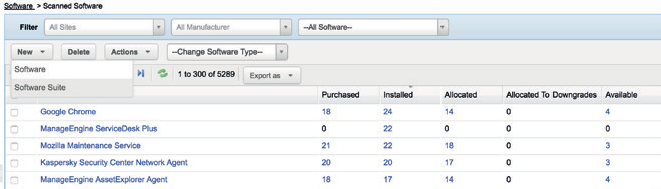
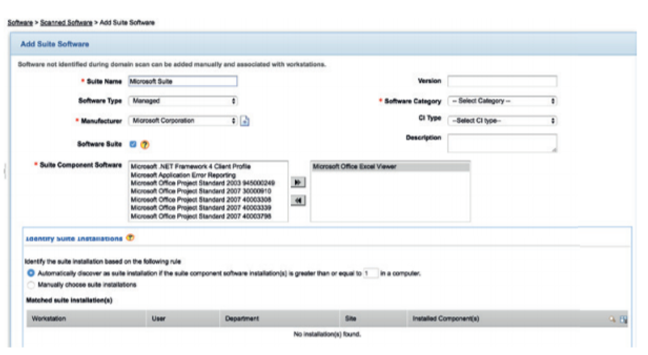
Когда ИТ-менеджеры обновляют программное обеспечение, они часто сталкиваются с проблемой восстановления действующих лицензий для обновленных версий ПО. Это приводит к неоправданным затратам на приобретение новых лицензий на ПО и к дополнительным расходам.
ServiceDesk Plus позволяет вам повторно использовать действующие лицензии в случае обновления программных приложений. Представим, что вам нужно обновить ОС Windows 7 до Windows 8.
Командам ИТ-специалистов, которые обслуживают множество офисов, расположенных в разных местах, часто приходится перемещать лицензии на ПО в целях оптимизации их использования, особенно в случаях, когда пользователи переходят с одной площадки на другую. Повторное использование лицензий, привязанных к площадке, позволяет организациям избегать лишних расходов, связанных с приобретением лицензий.
Площадка, закрепленная за активом, автоматически меняется при смене площадки, закрепленной за соответствующим пользователем. В связи с этим лицензия на ПО, привязанная к площадке, автоматически открепляется и отображается как доступная лицензия для соответствующей площадки.
Для переноса этой отдельной лицензии и закрепления за нужным активом:
Предположим, что работник финансового учреждения установил на своем рабочем ноутбуке несколько запрещенных игр и приложений для социальных сетей. Он не знает, что одно из этих приложений небезопасно, поскольку открывает возможность для хакерской атаки и внедрения вредоносного ПО. Для выявления и устранения слабых мест в системе безопасности вам нужен способ, который поможет отслеживать запрещенное ПО в вашей ИТ-среде и принимать меры.
ServiceDesk Plus позволяет вам с помощью трех простых действий выявлять запрещенное ПО.
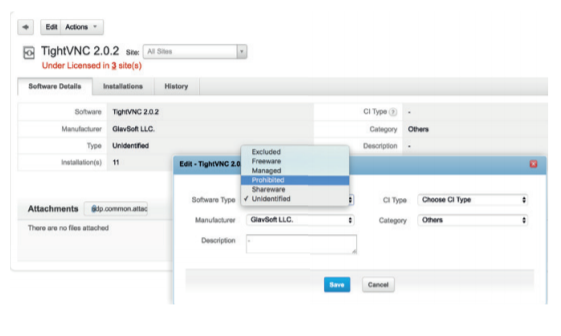
Запланируйте периодическое сканирование вашей сети и информируйте службу поддержки о случаях выявления запрещенного ПО в процессе сканирования. Для этого:
Перейдите на вкладку «Администрирование», выберите «Правила уведомления» в разделе «Управление закупками/контрактами» и включите нижеуказанные опции.

Вы хотите дополнить управление ИТ-активами эффективным управлением стационарными компьютерами? Вы хотели бы вносить исправления, передавать сообщения конечным пользователям, а также управлять мобильными устройствами с помощью консоли ServiceDesk Plus? Решением для вас будет интеграция ServiceDesk Plus с ManageEngine Endpoint Central.
При использовании обоих указанных продуктов вы можете выполнять развертывание агентов Endpoint Central на всех рабочих станциях, оснащенных Windows и Mac. Это даст вам следующие преимущества:
Чтобы настроить интеграцию Endpoint Central в ServiceDesk Plus, перейдите на вкладку «Администрирование» — «Настроить другие продукты ME» (в разделе «Общие»), выберите из списка и отредактируйте параметры Endpoint Central, укажите данные о сервере Endpoint Central, а затем протестируйте соединение и сохраните настройки.
Чтобы настроить интеграцию ServiceDesk Plus в Endpoint Central, перейдите на вкладку «Администрирование», «Параметры ServiceDesk Plus» (в разделе «Интеграция»), укажите данные о сервере ServiceDesk Plus и сохраните настройки.
Представим, что ИТ-менеджер в банке заметил увеличение количества ненадежных мобильных приложений, установленных на устройствах, принадлежащих компании. Чтобы исправить ситуацию, он намерен применять средства управления и отслеживать использование приложений, анализировать журнал браузера и файлы данных. Менеджеру необходимо надежное решение для управления мобильными устройствами (MDM), которое позволит отслеживать устройства, предотвращать утечку данных, связанную с кражей устройств, и устранять угрозы для безопасности.
Интеграция ServiceDesk Plus и ManageEngine Endpoint Central позволит получить эффективную систему управления мобильными устройствами благодаря:
Все это можно делать с помощью единственной консоли ServiceDesk Plus при интеграции с Endpoint Central.
Чтобы настроить интеграцию Endpoint Central в ServiceDesk Plus, перейдите на вкладку «Администрирование», «Настроить другие продукты ME» (в разделе «Общие»), выберите из списка и отредактируйте параметры Endpoint Central, укажите данные о сервере Endpoint Central, а затем протестируйте соединение и сохраните настройки.
Чтобы настроить интеграцию ServiceDesk Plus в Endpoint Central, перейдите на вкладку «Администрирование», «Параметры ServiceDesk Plus» (в разделе «Интеграция»), укажите данные о сервере ServiceDesk Plus и сохраните настройки.
Представьте, что фирма закупает у поставщика устройства различных типов и в отношении каждого типа устройства заключает отдельный контракт на обслуживание. В отсутствие централизованной системы отслеживания и управления контрактами некорректно указанная дата продления приводит к тому, что специалистам по закупкам приходится заключить менее выгодный контракт.
Благодаря иерархии контрактов ServiceDesk Plus позволяет вам легко осуществлять управление несколькими контрактами, заключенными с одним поставщиком.
Создайте родительский контракт и добавляйте к нему дочерние контракты, заключенные с тем же поставщиком, для эффективного контроля срока действия контрактов.
Чтобы создать родительский контракт, перейдите на вкладку «Контракты», «Новый контракт», укажите необходимую информацию, включая номер контракта, его тип, поставщика и срок действия, а затем сохраните.
Чтобы создать дочерний контракт, перейдите на вкладку «Контракты», «Новый контракт», выберите родительский контракт, укажите вышеупомянутые обязательные сведения, а затем сохраните.
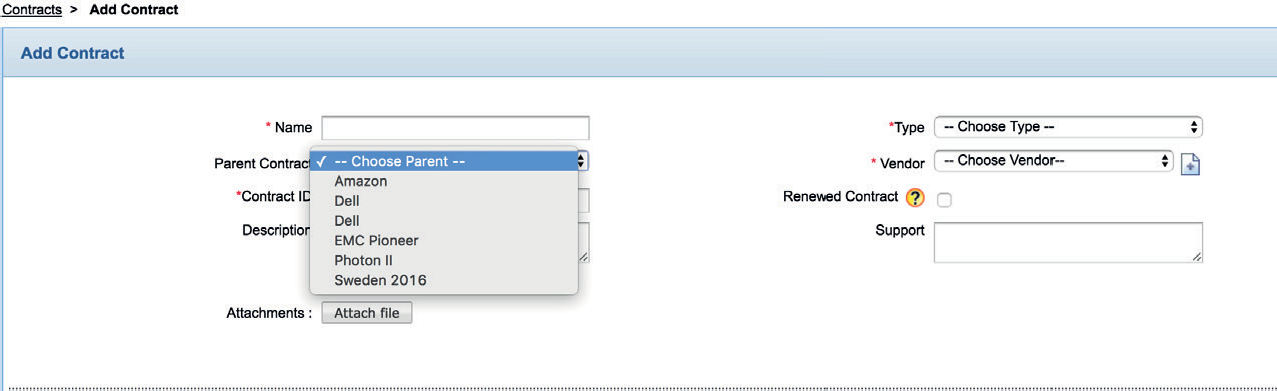
Примечание. Срок действия дочерних контрактов будет либо такой же, как у родительского, либо меньше него. Поэтому при истечении срока действия родительского контракта одновременно истекают сроки всех дочерних контрактов.
Вам приходится отслеживать множество контрактов? Из-за занятости вы можете пропустить срок продления контракта или лицензии, и вам придется уплатить штраф. Кроме того, вам же не хочется выяснить в ходе аудиторской проверки, что некоторые ваши лицензии истекли?
ServiceDesk Plus заранее напомнит вам о том, какие из контрактов и лицензий на ПО требуют продления.
Чтобы включить уведомления в отношении контрактов, перейдите на вкладку «Контракты», «Новый контракт», «Включить уведомления», выберите пользователей, которых необходимо уведомить, укажите их электронные адреса, задайте срок до окончания действия контракта, за который нужно послать уведомление (вы можете настроить систему так, чтобы уведомления поступали несколько раз), а затем сохраните.
Для включения уведомлений об истечении срока действия лицензионных соглашений:
Перейдите на вкладку «Активы», в разделе «Программное обеспечение» выберите «Лицензионные соглашения», добавьте новый или выберите существующий контракт, укажите пользователей, которым нужно отправить уведомление, укажите срок отправки уведомления и сохраните.
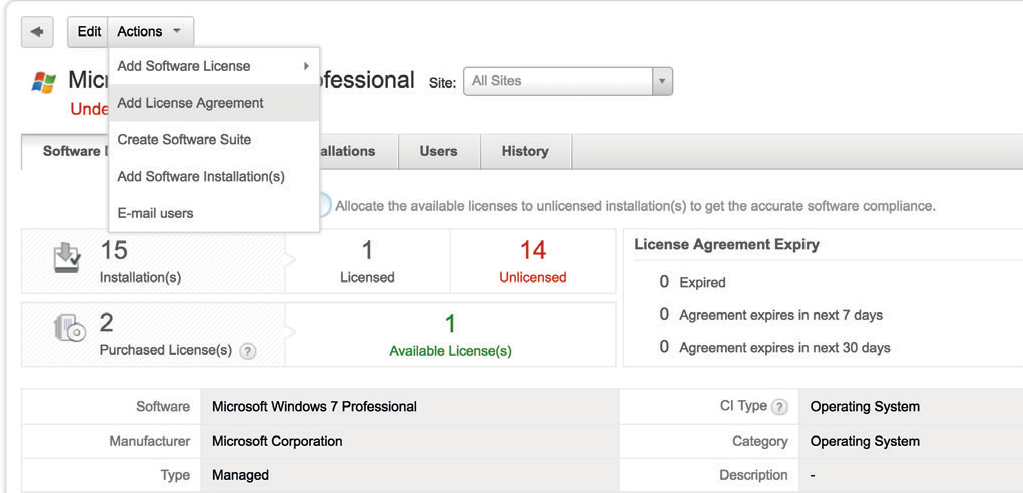
ServiceDesk Plus — это комплексное решение на основе ITIL для служб ИТ-поддержки, обеспечивающее функции управления активами и проектами. ServiceDesk Plus доверяют более 100 000 организаций в 185 странах. ПО доступно на 29 языках. С помощью ServiceDesk Plus организации, занятые в сфере ИТ, могут использовать процессы ITIL и объединить функции, связанные с управлением активами и проектами и с деятельностью службы поддержки, на одном экране.
ManageEngine — это подразделение корпорации Zoho, имеющее офисы по всему миру, включая такие страны, как США, Индия, Япония и Китай. ManageEngine поставляет инструменты управления для сферы ИТ, которые помогают ИТ-специалистам обеспечивать потребности организаций в получении услуг и поддержки в режиме реального времени. Новые и уже зарекомендовавшие себя предприятия по всему миру, в том числе более 60% компаний, входящих в рейтинг Fortune 500, используют продукты ManageEngine, чтобы обеспечить оптимальное функционирование основных компонентов ИТ-инфраструктуры, включая сети, серверы, приложения, стационарные компьютеры и т. п.
АВТОРСТВО
Поставщик решений, ManageEngine ITSM
Эл. почта:eeben.a@manageengine.com
КОНСУЛЬТАНТ ПО ТЕХНИЧЕСКИМ ВОПРОСАМ
Консультант ITSM, ManageEngine ITSM
Эл. почта:santhoshmahiban.v@zohocorp.com